Apple का फेसटाइम क्या है और मैं इसका उपयोग कैसे करूं?
सेब Ios विशेष रुप से प्रदर्शित Mac Os फेस टाइम / / March 19, 2020
पिछला नवीनीकरण

इन दिनों ऐप्पल के फेसटाइम जैसे उत्पादों के साथ संचार में आवाज और वीडियो महत्वपूर्ण भूमिका निभाते हैं। चाहे आप टेक के लिए नए हों या लंबे समय के उपयोगकर्ता हों, यहाँ आपको फेसटाइम के बारे में जानने की जरूरत है।
व्यक्तियों और समूहों के बीच डेस्कटॉप और मोबाइल संचार अब तेजी से इंटरनेट की गति और बढ़ती क्षमता के लिए ऑडियो धन्यवाद तक सीमित नहीं है। आवाज के साथ, वीडियो अब Apple के फेसटाइम जैसे उत्पादों में संचार में एक महत्वपूर्ण भूमिका निभाता है। सबसे अच्छा, इन उत्पादों में से कई स्वतंत्र हैं और केवल एक वाई-फाई या सेलुलर कनेक्शन और संगत डिवाइस की आवश्यकता होती है। चाहे आप फेसटाइम के लिए नए हैं या इसकी नवीनतम विशेषताओं के बारे में जानना चाहते हैं, आप सही जगह पर आए हैं।
फेसटाइम क्या है?
Apple ने पहली बार 2010 में iPhone 4 के साथ FaceTime की शुरुआत की। तब से, समाधान से जुड़ी विशेषताएं काफी बढ़ गई हैं। अपने दिल में, फेसटाइम उपयोगकर्ताओं को ऑडियो या वीडियो के माध्यम से संवाद करने की अनुमति देता है।
संगतता और समर्थन
यदि आपके पास iOS या macOS डिवाइस है, तो आपके पास पहले से ही फेसटाइम तक पहुंच है। यह 2011 से आईओएस डिवाइसों पर और मैकओएस पर मैक ओएस एक्स लॉयन 2011 में लॉन्च होने के बाद से मुफ्त में उपलब्ध है। आधिकारिक तौर पर, फेसटाइम iPhone 4 या बाद में, iPad Pro (सभी मॉडल), iPad 2 या बाद में, iPad मिनी (सभी मॉडल), और
दुर्भाग्य से, इस लेखन के समय, फेसटाइम अभी अन्य प्लेटफार्मों जैसे विंडोज या एंड्रॉइड पर उपलब्ध नहीं है। फेसटाइम एंड-टू-एंड एन्क्रिप्शन का उपयोग करता है ताकि केवल प्रेषक और रिसीवर तक पहुंच हो। गोपनीयता के मामले में, Apple डेटा को डिक्रिप्ट नहीं कर सकता है।
फेसटाइम प्रोटोकॉल खुले उद्योग मानकों की एक श्रृंखला का समर्थन करता है। हालाँकि, यह समान प्रणालियों के साथ काम नहीं करता है। फेसटाइम ऑडियो इंटरनेट प्रोटोकॉल (वीओआईपी) पर आवाज का समर्थन करता है। केवल वाई-फाई के माध्यम से उपलब्ध होने के बाद, फेसटाइम अब सेलुलर का भी समर्थन करता है। वाई-फाई पर फेसटाइम कॉल के लिए ब्रॉडबैंड कनेक्शन की आवश्यकता होती है।
मैक पर फेसटाइम का उपयोग करना
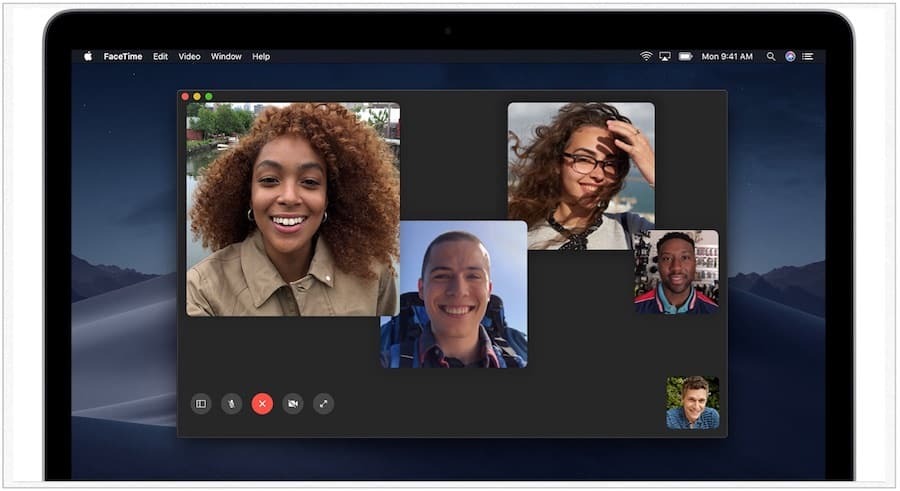
मैक पर फेसटाइम का उपयोग करने के लिए, आपको एक इंटरनेट कनेक्शन और एक अंतर्निहित या कनेक्टेड माइक्रोफोन या कैमरा की आवश्यकता होती है।
- आरंभ करने के लिए, आपको अपने मैक के साथ साइन इन करना होगा एप्पल आईडी.
- उपयोग खोज क्षेत्र एप्लिकेशन के ऊपरी बाईं ओर और उस व्यक्ति का ईमेल पता या फ़ोन नंबर दर्ज करें जिसे आप कॉल करना चाहते हैं। यदि यह व्यक्ति आपके संपर्क ऐप में पहले से है, तो आप इसके बजाय नाम दर्ज कर सकते हैं।
- उपयोगकर्ता जानकारी दर्ज करने के बाद, पर क्लिक करें ऑडियो या वीडियो बटन, आपकी पसंद के आधार पर, आपकी कॉल शुरू करने के लिए।
ध्यान दें: मैक पर फोन नंबरों के साथ फेसटाइम का उपयोग करने के लिए, आपको अपने कंप्यूटर और आईफोन दोनों पर एक ही ऐप्पल आईडी का उपयोग करना चाहिए। अधिक जानकारी के लिए नीचे देखें।
मैक पर फेसटाइम कॉल रिक्वेस्ट का जवाब
यदि आप अपने मैक पर फेसटाइम कॉल प्राप्त करते हैं, तो आपको अपने कंप्यूटर के शीर्ष दाईं ओर एक सूचना दिखाई देगी।
आप या तो यह कर सकते हैं स्वीकार करना या पतन कॉल। यदि आप केवल फेसटाइम ऑडियो के माध्यम से संवाद करना चाहते हैं, तो स्वीकार करने के लिए नीचे के तीर पर क्लिक करें। संदेश भेजने या बाद में उस व्यक्ति को कॉल करने के लिए अनुस्मारक सेट करने के लिए नीचे के तीर पर क्लिक करें।
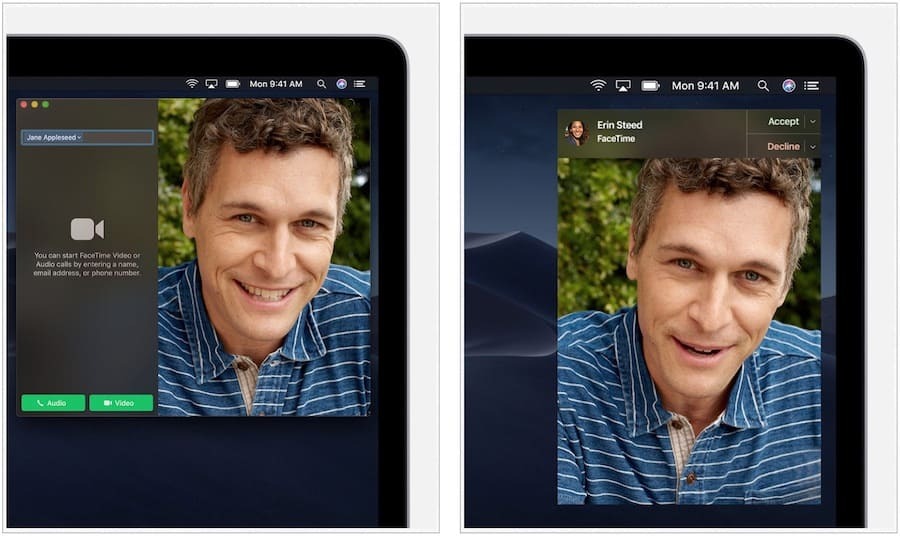
मैक पर ग्रुप फेसटाइम
MacOS Mojave 10.14.3 के साथ शुरुआत करके, आप 32 लोगों तक चैट करने के लिए ग्रुप फेसटाइम का उपयोग कर सकते हैं उसी समय!
- उपयोग खोज क्षेत्र ऐप के ऊपर बाईं ओर और जिन लोगों को आप कॉल करना चाहते हैं, उनका ईमेल पता या फ़ोन नंबर दर्ज करें। यदि यह व्यक्ति आपके संपर्क ऐप में पहले से है, तो आप इसके बजाय नाम दर्ज कर सकते हैं।
- उपयोगकर्ता जानकारी दर्ज करने के बाद, पर क्लिक करें ऑडियो या वीडियो बटन, आपकी पसंद के आधार पर, आपकी कॉल शुरू करने के लिए।
- कॉल के दौरान किसी अन्य व्यक्ति को जोड़ने के लिए, पर क्लिक करें साइडबार आइकन, तब दबायें +.
मैक पर एक ग्रुप फेसटाइम कॉल रिक्वेस्ट का जवाब
ग्रुप फेसटाइम कॉल में शामिल होने या अस्वीकार करने के तीन तरीके हैं।
- आप अपने मैक के अधिसूचना केंद्र या लॉक स्क्रीन से अधिसूचना पर क्लिक कर सकते हैं, फिर शामिल होने पर क्लिक करें फेसटाइम कॉल आइकन
- से ग्रुप फेसटाइम कॉल में शामिल हों संदेश ऐप
- से समूह चैट दर्ज करें फेसटाइम ऐप सक्रिय कॉल पर क्लिक करके
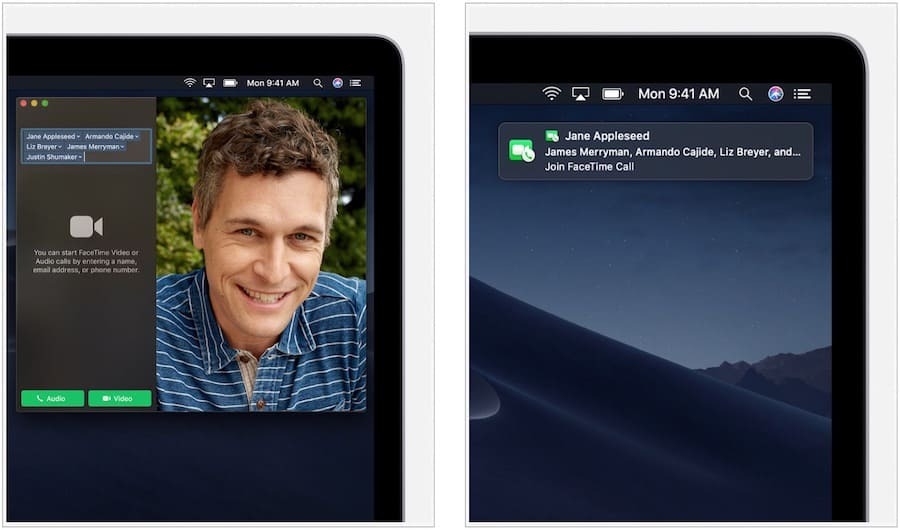
कॉल ऑप्शन के दौरान
जब आप मैक पर फेसटाइम ऐप के माध्यम से वार्तालाप कर रहे हैं, तो आप आइकन पर क्लिक कर सकते हैं:
- माइक्रोफ़ोन को म्यूट / अनम्यूट करें
- वीडियो को म्यूट / अनम्यूट करें
- अपना फेसटाइम फुल स्क्रीन बनाएं
- कॉल डिस्कनेक्ट करें
IOS उपकरणों पर फेसटाइम का उपयोग करना
यह एक आश्चर्य के रूप में नहीं आना चाहिए कि फेसटाइम को पहली बार iPhone पर पेश किया गया था क्योंकि यह एक ऐसा उपकरण है जो स्मार्टफ़ोन को मज़ेदार, नए स्तर पर ले गया है। अपने iOS डिवाइस पर फेसटाइम के साथ आरंभ करने के लिए, आपको यह सुनिश्चित करने की आवश्यकता है कि आप अपने Apple ID में लॉग इन हैं।
- पर आई - फ़ोन, फेसटाइम स्वचालित रूप से आपके फोन नंबर से बंधा हुआ है। फेसटाइम के तहत सेटिंग ऐप में जाकर आपको अपने iPhone पर कम से कम एक ईमेल पता भी जोड़ना चाहिए। इस तरह, अन्य फेसटाइम उपयोगकर्ता आपको ईमेल के माध्यम से पा सकते हैं।
- तुम्हारे ऊपर iPad या iPod स्पर्श, आप सेटिंग्स ऐप में जाकर और चयन करके अपना ईमेल पता जोड़ सकते हैं फेसटाइम> फेसटाइम के लिए अपनी ऐप्पल आईडी का उपयोग करें और साइन इन करें
जैसा कि ऊपर उल्लेख किया गया है, फोन नंबर के साथ फेसटाइम का उपयोग करते समय, आप अपने सभी ऐप्पल उपकरणों पर फोन-आरंभ किए गए कॉल तक पहुंच सकते हैं। ऐसा करने के लिए, आपको सभी उपकरणों पर समान Apple ID का उपयोग करना होगा।
आपके iOS डिवाइस पर फेसटाइम कॉल करने के कुछ तरीके हैं:
- अपने iOS डिवाइस पर फेसटाइम ऐप में, टैप करें + व्यक्ति के हस्ताक्षर और प्रकार फ़ोन नंबर या ईमेल पता. फिर सेलेक्ट करें ऑडियो या वीडियो, आपकी पसंद पर निर्भर करता है। यदि यह व्यक्ति आपके संपर्क ऐप में पहले से है, तो आप दर्ज कर सकते हैं नाम बजाय।
- आप पर टैप भी कर सकते हैं फेसटाइम आइकन फ़ोन ऐप में फेसटाइम के लिए एक सक्रिय कॉल स्विच करने के लिए। दूसरी पंक्ति का व्यक्ति भी ऐसे उपकरण पर होना चाहिए जो फेसटाइम का समर्थन करता है।
कॉल वेटिंग के साथ फेसटाइम का उपयोग करना
यदि आप फ़ोन कॉल पर हैं और फेसटाइम कॉल आती है, तो आप इनमें से किसी भी विकल्प का चयन कर सकते हैं:
- वर्तमान कॉल को समाप्त करें और आने वाली कॉल को स्वीकार करें
- इनकमिंग कॉल को स्वीकार करें और वर्तमान कॉल को होल्ड पर रखें
- इनकमिंग कॉल को अस्वीकार करें
IOS पर ग्रुप फेसटाइम
- फेसटाइम ऐप खोलें, फिर टैप करें + ऊपरी-दाएँ कोने में।
- प्रवेश करें नाम आपके संपर्कों में, फोन नंबर, या ईमेल उन लोगों में से जिन्हें आप समूह चैट में आमंत्रित करना चाहते हैं। 32 लोगों तक बातचीत का हिस्सा हो सकता है।
- नल टोटी ऑडियो या वीडियो कॉल शुरू करने के लिए।
संदेश ऐप के माध्यम से iOS पर ग्रुप फेसटाइम का उपयोग करना भी संभव है:
- संदेशों में, समूह वार्तालाप प्रारंभ करें या किसी मौजूदा समूह वार्तालाप में जाएं।
- थपथपाएं संपर्क समूह वार्तालाप के शीर्ष पर।
- चुनते हैं फेस टाइम अपनी कॉल शुरू करने के लिए।
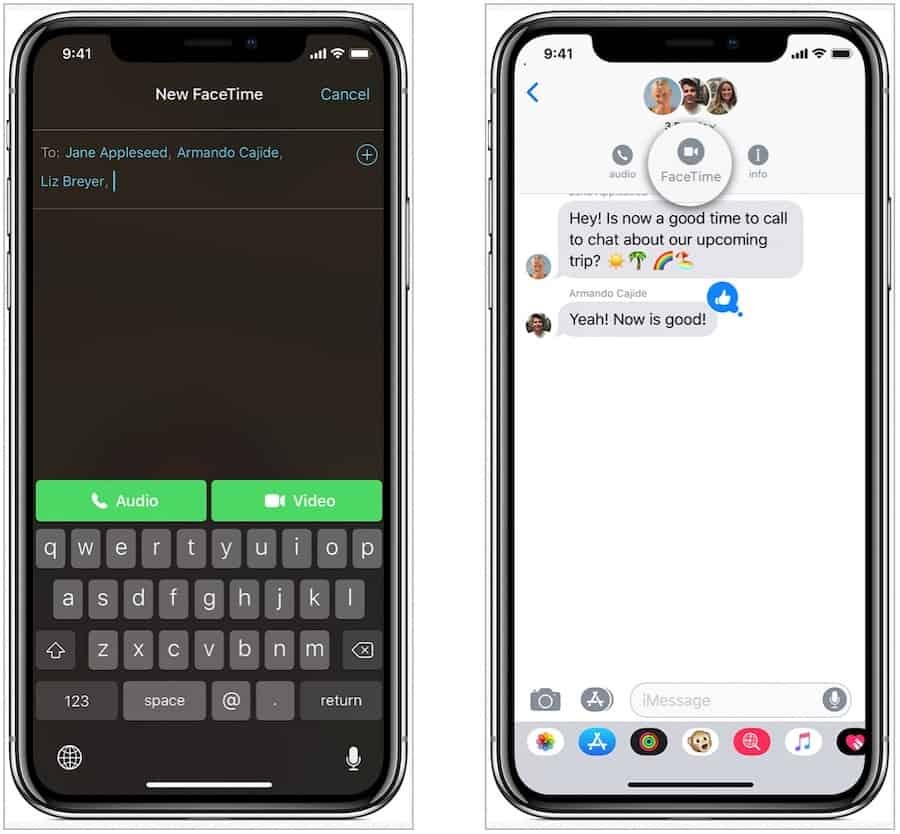
IOS पर ग्रुप फेसटाइम कॉल रिक्वेस्ट का जवाब
आप एक ग्रुप फेसटाइम कॉल में शामिल हो सकते हैं जिसे किसी अन्य व्यक्ति ने अधिसूचना या समूह संदेश के माध्यम से शुरू किया है।
- अधिसूचना केंद्र या लॉक स्क्रीन से अधिसूचना का चयन करें, फिर टैप करें फेसटाइम आइकन
- संदेशों से, नोटिफिकेशन पर टैप करें अपनी स्क्रीन या टैप के शीर्ष पर शामिल हों समूह वार्तालाप से
- फेसटाइम ऐप से, सक्रिय कॉल पर जाएं और टैप करें फेसटाइम आइकन
कॉल ऑप्शन के दौरान
जब आप iOS पर फेसटाइम ऐप के माध्यम से वार्तालाप कर रहे हैं, तो आप आइकन पर क्लिक कर सकते हैं:
- नल टोटी + एक नए व्यक्ति को कॉल में जोड़ने के लिए
- नल टोटी फ्लिप फ्रंट और रियर कैमरे के बीच स्विच करने के लिए
- चुनते हैं वक्ता म्यूट और स्पीकर के बीच बदलाव करना।
- चुनते हैं मूक ध्वनि को चालू / बंद करना
- नल टोटी कैमरा वीडियो को चालू / बंद करने के लिए
अनिमोजी और मेमोजी के बारे में क्या?
IPhone X, iPhone XS, iPhone XS Max, या iPad Pro 11-इंच या iPad Pro 12.9-inch (3rd जनरेशन) का उपयोग करने वाले लोग Apple के विशेष एनिमोजी और मेमोजी का उपयोग करके फेसटाइम के लिए कुछ रचनात्मकता जोड़ सकते हैं। दोनों ही एनिमेटेड कैरेक्टर हैं जिनका उपयोग आप फेसटाइम और मैसेज ऐप दोनों में कर सकते हैं।
- को खोलो फेसटाइम ऐप आपके समर्थित iOS डिवाइस और पर कॉल करें.
- कॉल के दौरान, टैप करें स्टार आइकन.
- थपथपाएं Animoji या Memoji कि आप उपयोग करना चाहते हैं।
- थपथपाएं एक्स चरित्र का उपयोग किए बिना कॉल जारी रखने के लिए, या फेसटाइम मेनू पर वापस जाने के लिए आइकन।
- कॉल के दौरान अपने एनिमोजी या मेमोजी को बदलने के लिए चरण 4 के माध्यम से चरण 2 को दोहराएं।
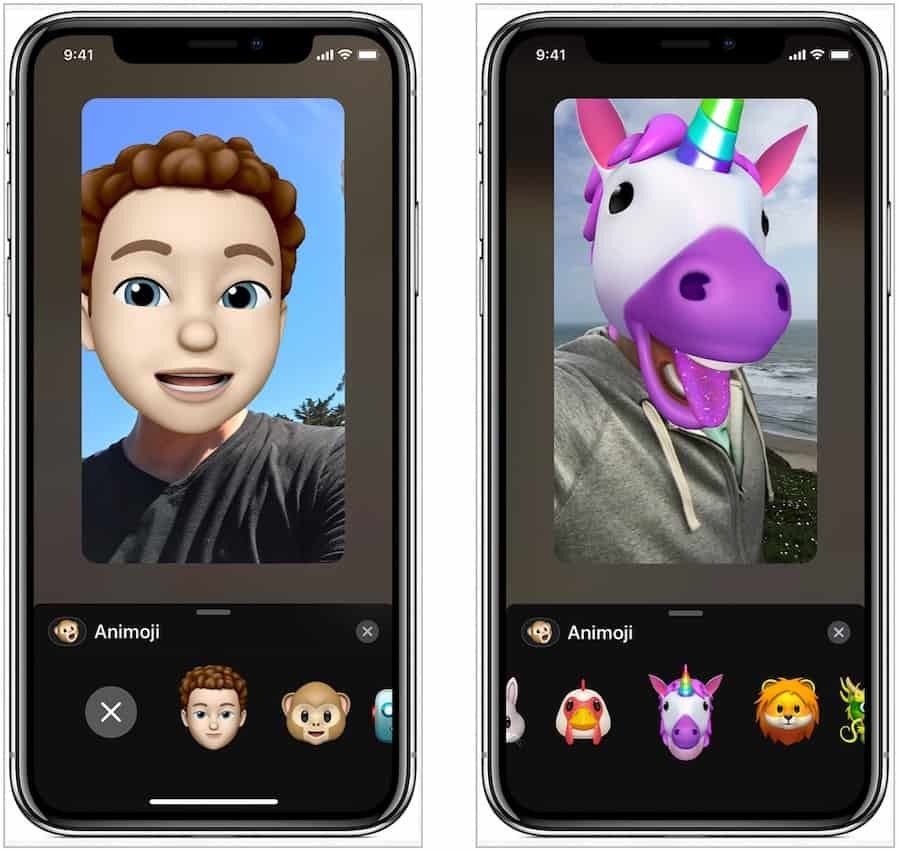
फेसटाइम और एप्पल वॉच
Apple वॉच में कैमरा नहीं है, जिसका अर्थ है कि आप पहनने योग्य डिवाइस पर फेसटाइम वीडियो का उपयोग नहीं कर सकते। हालाँकि, आप फेसटाइम ऑडियो का उपयोग कर सकते हैं। ऐप्पल वॉच पर फेसटाइम ऑडियो के माध्यम से कॉल प्राप्त करते समय:
- थपथपाएं हरी फोन आइकन
- कॉल समाप्त करने के लिए, पर टैप करें लाल फोन आइकन
आप ऐप्पल वॉच पर फोन ऐप का उपयोग करके फेसटाइम ऑडियो कॉल भी कर सकते हैं।
समस्या निवारण
यदि आपको अपने किसी भी उपकरण पर फेसटाइम का उपयोग करने में कठिनाई हो रही है, तो इन समस्या निवारण विचारों पर विचार करें।
- सुनिश्चित करें कि आप डिवाइस पर इंटरनेट से जुड़े हैं
- पुष्टि करें कि आपने अपने Apple ID में प्रवेश किया है
- यदि कैमरा या माइक्रोफ़ोन काम नहीं कर रहा है, तो फेसटाइम को छोड़ दें, फिर इसे फिर से खोलें।
- अपने डिवाइस को रिबूट करें और फिर से प्रयास करें
- पुष्टि करें कि आपके प्राप्तकर्ता के पास एक उपकरण है जो फेसटाइम का समर्थन करता है।
फेसटाइम ऐप्पल डिवाइस उपयोगकर्ताओं के लिए एक महान संचार उपकरण है। भविष्य में, शायद यह सेवा गैर-एप्पल उपकरणों पर आ जाएगी। क्या आप फेसटाइम का उपयोग करते हैं? आपको इसके बारे में क्या पसंद या नापसंद है? हमें नीचे बताएं।

![वीडियो बज़ के साथ रोकू पर YouTube वीडियो कैसे देखें [अपडेट किया गया]](/f/7f721734f7526d321753f986af9ac145.png?width=288&height=384)

